| We proberen onze website in zoveel mogelijk talen te lokaliseren, maar deze pagina is nu vertaald per machine met gebruik van Google Vertaal. | sluit |
-
-
producten
-
bronnen
-
ondersteuning
-
bedrijf
-
-
Beginpagina
-
Middelen
- Weblog
- Navigeren Windows 8 – Apps, schermen en meerNavigating Windows 8 – Apps, Screens and More
Navigeren Windows 8 – Apps, schermen en meerNavigating Windows 8 – Apps, Screens and More
Door Steve Horton Oktober 19, 2012back, start screen, windows 8No CommentsNavigeren door Windows 8 kan lastig zijn voor nieuwe gebruikers
Hoe ga je terug? Deze gedachte komt vaak in je op tijdens het navigeren door Windows 8, vooral in de nieuwe interface, die voorheen Metro heette, maar nu gewoon “Windows 8 Style” heette, bij gebrek aan een betere term.
NAVIGEREN TUSSEN WINDOWS 8 STYLE APPS
Wanneer u een Windows 8 Style-toepassing open hebt, zijn er geen voor de hand liggende manieren om naar een andere app te navigeren of terug te gaan naar waar u eerder was. Als je op een tablet zat, zou je misschien een “terug” -knop hebben, maar er is geen dergelijke toets op je toetsenbord.
De oplossing is om de muis naar een van de linkerhoeken te verplaatsen. U ziet een miniatuur verschijnen met de meest recent gebruikte Windows 8 Style-toepassing. Als u op deze miniatuur klikt, gaat u naar de laatst gebruikte app. Als je een lijst wilt met al je meest recente apps, veeg je met de muis vanuit de hoek naar links in het midden. U ziet miniaturen van al uw meest recente Windows 8-apps verschijnen. Klik op een van deze om over te schakelen.
U kunt deze miniaturen ook weergeven door Windows Key + Tab ingedrukt te houden. Laat het tabblad los terwijl u de Windows-toets ingedrukt houdt en druk vervolgens herhaaldelijk op Tab om door de apps te bladeren. Laat het toetsenbord los om te schakelen.
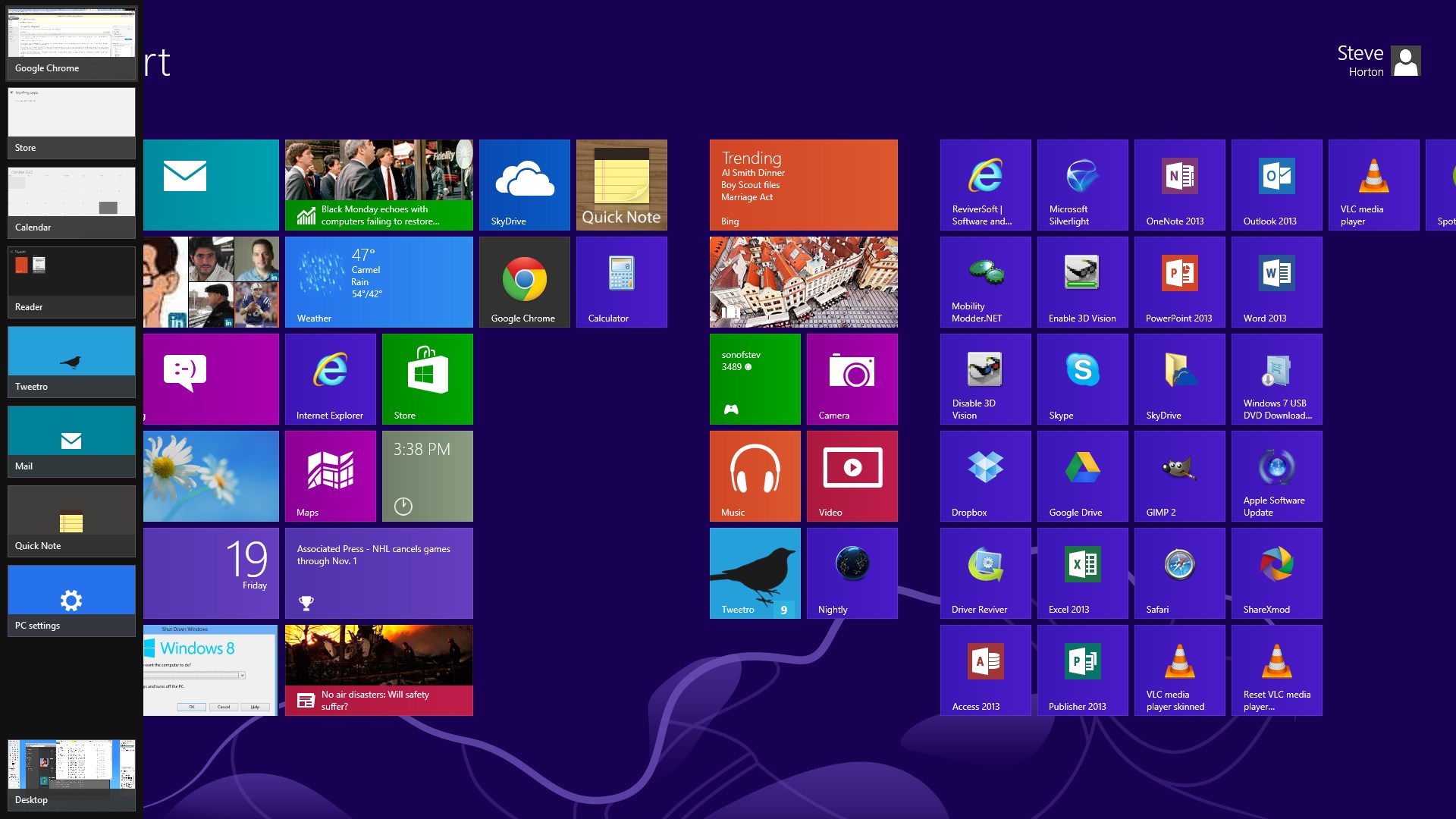
Houd Windows + Tab ingedrukt en blijf drukken op Tab om een recente app te kiezen.NAVIGEREN TUSSEN DESKTOP & LEGACY APPS
Merk op dat de navigatie hierboven alleen werkt voor Windows 8 Style-apps die op het startscherm staan. Apps die worden uitgevoerd vanaf het bureaublad en oudere apps die zijn ontworpen voor Windows 7 en eerder, kunnen net zo goed onzichtbaar zijn voor de nieuwe navigatie. Er is een vergelijkbare sneltoets om te navigeren tussen alle apps en u kent deze mogelijk van Windows 7 en eerder: Alt + Tab . In feite verschijnen zelfs Windows 8 Style-apps hier.
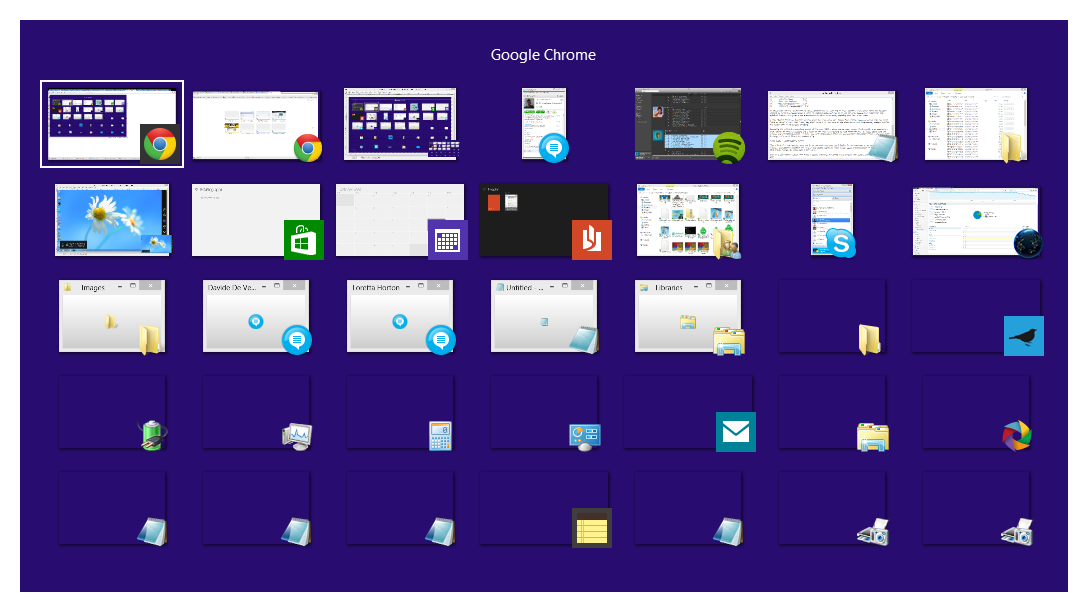
Het schakelscherm van de Alt + Tab-app lijkt erg op eerdere Windows-versies.NAVIGEREN TUSSEN HET STARTSCREEN EN DE DESKTOP
U kunt altijd op de Windows-toets drukken om van het bureaublad naar het startscherm te gaan. Wist u dat u ook op Windows Key + D vanuit het startscherm van Windows kunt drukken om naar het bureaublad te gaan? (Als u nogmaals op het bureaublad drukt, wordt het leeggemaakt.)
Was this post helpful?YesNoVrij Updates van stuurprogramma's
Update uw stuurprogramma's in minder dan 2 minuten om beter te genieten PC-prestaties - Vrij.
Vrij Updates van stuurprogramma's
Update uw stuurprogramma's in minder dan 2 minuten om beter te genieten
PC-prestaties - Vrij.
Niet het juiste antwoord gevonden?Stel een vraag aan onze community van experts uit de hele wereld en een antwoord in een mum van tijd ontvangen.meest relevant recente artikelen Bedrijf| Partners| EULA| Juridische mededeling| Verkoop/Deel mijn gegevens niet| Beheer mijn cookiesCopyright © 2025 Corel Corporation. Alle rechten voorbehouden. Gebruiksvoorwaarden | Privacy | CookiesPin het op Pinterest
-